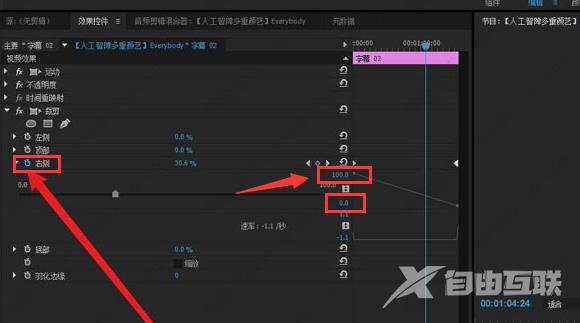pr怎么做进度条动画效果?pr软件拥有丰富的功能,可以让用户轻松的做出想要的特效,这里小编给大家分享下使用pr制作进度条特效的方法步骤,一起来看看吧。 pr怎么做进度条动画效
pr怎么做进度条动画效果?pr软件拥有丰富的功能,可以让用户轻松的做出想要的特效,这里小编给大家分享下使用pr制作进度条特效的方法步骤,一起来看看吧。
pr怎么做进度条动画效果?
1、导入视频素材后,点击文件菜单,为序列新建标题。
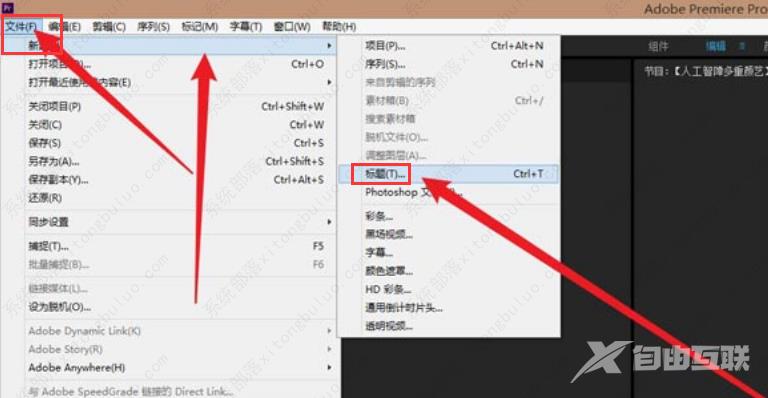
2、鼠标选中字幕,将其拖动到视频轨道上。
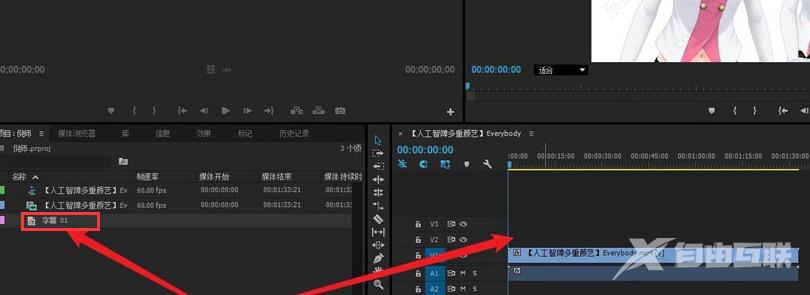
3、如上述步骤在字幕1上添加一个字幕2,并将字幕2底色修改为其他颜色。
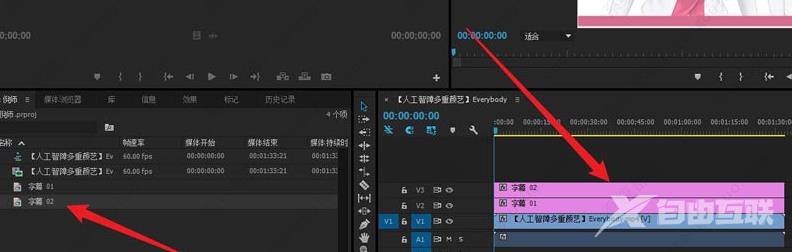
4、选中字幕2,在视频效果菜单中添加变换栏目下的裁剪效果。
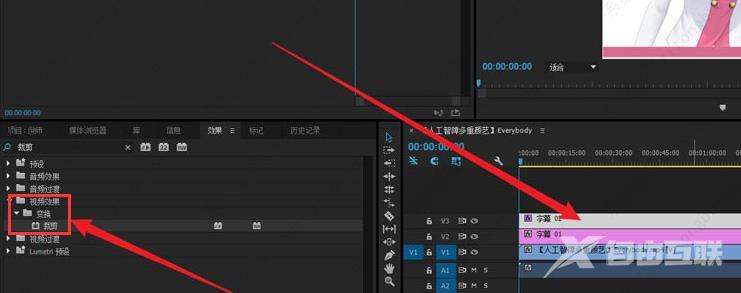
5、最后在右侧选项中,将第一帧设置为100,最后一帧设置为0即可。